В данном разделе не представлены детальные инструкции по использованию мастера CIW, затрагивается только вопрос об опциях, доступных в нем для настройки Outlook. Для запуска мастера Custom Installation Wizard необходимо выполнить следующие шаги.
1. Загрузите и установите набор Office 2003 Resource Kit.
2. Запустите мастер Custom Installation Wizard. Появится экран приветствия, подобный показанному на рис. 25.5.
3. Просмотрите несколько страниц, пока не появится страница Set Features (Установка функций), на которой указывается, настройка какого продукта Office будет выполняться.
4. Убедитесь, что выбрана установка Outlook. В выпадающих списках выберите элементы, которые должны быть установлены для Outlook. По завершении щелкните на кнопке Next.
5. Продолжайте щелкать на кнопке Next до тех пор, пока не появится экран Change Office User Settings (Изменение настроек Office). Настройте Outlook в соответствии с требованиями предприятия, включив или отключив доступные для Outlook опции. (Интерфейс очень похож на интерфейс для настройки групповых политик.)
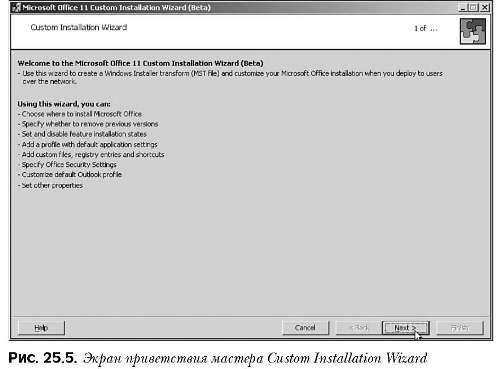
6. Продолжайте просматривать страницы, щелкая на кнопке Next до тех пор, пока не появится страница Outlook: Customize Default Profile (Outlook: настройка профиля по умолчанию). Здесь потребуется выбрать одну из следующих опций:
• Use Existing Profile (Использовать существующий профиль). Outlook будет использовать существующий профиль пользователя Outlook. Если таковой отсутствует, использоваться будет новый профиль.
• Modify Profile (Изменить профиль). Изменить текущий профиль. Если профиль не существует, Outlook будет использовать новый профиль.
• New Profile (Новый профиль). Использовать данный новый профиль для всех пользователей вне зависимости от того, существует или нет какой-либо другой профиль.
• Apply PRF (Применить PRF). Применить к профилю изменения, заданные в файле PRF. Указать применяемый для пользователей PRF-файл.
7. По завершении щелкните на кнопке Next.
8. На следующей странице, Outlook: Specify Exchange Settings (Outlook: определение параметров Exchange), можно настроить параметры Exchange. Укажите сервер Exchange, имя пользователя, а также то, будет ли применяться кэширо-ванный режим (Cached Mode). Щелкните на кнопке Next.
9. На странице Outlook: Add Accounts (Outlook: добавление учетных записей) можно выбрать следующие опции: POP3, IMAP, учетная запись Internet, PST (Personal Store File - Файл персонального хранилища), OAB (Offline Store File -Файл автономного хранилища), PAB (Personal Address Book - Персональная адресная книга) и ряд других, которые будут автоматически включены в профиль Outlook.
10. На следующей странице, Outlook: Remove Accounts and Export Settings
(Outlook: удаление учетных записей и экспорт настроек), администратор может указать почтовые учетные записи в других системах (например, MS Mail или Lotus cc:Mail) для удаления, а также экспортировать PRF-файл для редактирования текста вручную. По завершении щелкните на кнопке Next.
11. На следующей странице, Outlook: Customize Default Settings (Outlook: настройка параметров по умолчанию), можно задать настройки по преобразованию персональной адресной книги (Personal Address Book - PAB) в адресную книгу Outlook (Outlook Address Book - OAB), а также указать используемый по умолчанию редактор сообщений электронной почты (наподобие Wordmail) и формат сообщений (как, например, HTML). Внеся соответствующие изменения в настройки, щелкните на кнопке Next.
12. Продолжайте щелкать на кнопке Next до тех пор, пока не появится последний экран с уведомлением You have completed the Custom Installation Wizard (Работа с мастером Custom Installation Wizard завершена) и указанием каталога, в котором сохранен файл Custom Installer Transform.
13. Щелкните на кнопке Exit (Выход).
Теперь PRF-файл создан и доступен для внедрения на предприятии.
Конфигурирование ключей системного реестра во время инсталляции
Мастер CIW также позволяет конфигурировать записи в системном реестре, которые должны быть включены в установку Outlook. Записи в реестре можно создавать, добавлять, а также удалять с помощью мастера CIW. Возможность добавлять записи в реестр позволяет настроить Outlook 2003 в максимальном соответствии с требованиями пользователей. Изменения, которые должны быть внесены в системный реестр, указываются примерно на 12-й по счету странице Add/Remove Registry Entries ( Добавление и удаление записей в реестре) мастера Custom Installation Wizard.
Администратору потребуется задать на странице Add/Remove Registry Entries мастера перечисленную ниже информацию.
1. Корневой ключ реестра (такой как HKEY_LOCAL_MACHINE или HKEY_CURRENT_USER).
2. Тип данных (например, DWORD).
3. Фактический ключ реестра без корневого ключа в начале (например, Software/Microsoft/Office/10.0/etc).
4. Наименование значения в реестре.
5. Данные для значения в реестре (например, 1 или 0, в зависимости от того, что из них является правильным для данного значения и необходимой конфигурации).
Данные следует корректно ввести на соответствующей странице мастера CIW и там же сохранить. После этого они становятся частью установки Outlook, выбранной для конкретного предприятия.
Microsoft Exchange Server 2003. Создание PRF-файла с помощью мастера Custom Installation Wizard
28-12-2009
| << Предыдущая статья | Следующая статья >> |
| Microsoft Exchange Server 2003. Связывание элементов с определенными контактами | Microsoft Exchange Server 2003. Использование PRF-файлов |